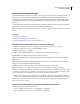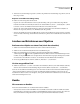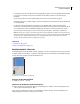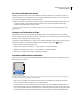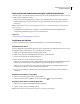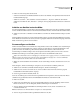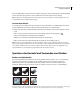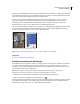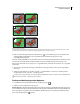Operation Manual
312
VERWENDEN VON PHOTOSHOP CS4
Auswählen und Maskieren
Malen im Maskierungsmodus
A. Ursprüngliche Auswahl und Maskierungsmodus mit Grün als Maskenfarbe B. Durch Malen mit Weiß im Maskierungsmodus wird die
Auswahl erweitert C. Durch Malen mit Schwarz im Maskierungsmodus wird die Auswahl verkleinert
5 Klicken Sie im Werkzeugbedienfeld auf „Standardmodus“ , um den Maskierungsmodus auszuschalten und
zum Originalbild zurückzukehren. Der ungeschützte Bereich der Maskierung wird jetzt von einer
Auswahlbegrenzung umgeben.
Wenn eine weichkantige Maske in eine Auswahl konvertiert wird, verläuft die Begrenzungslinie in der Mitte zwischen
den schwarzen und weißen Pixeln des Maskenverlaufs. Durch die Auswahlbegrenzung wird angezeigt, wo der
Übergang zwischen Pixeln, die zu weniger als 50 % ausgewählt wurden, und Pixeln, die zu mehr als 50 % ausgewählt
wurden, liegt.
6 Wenden Sie die gewünschten Änderungen auf das Bild an. Änderungen wirken sich nur auf den ausgewählten
Bereich aus.
7 Wählen Sie zum Aufheben der Auswahl „Auswahl“ > „Auswahl aufheben“. Wenn Sie die Auswahl speichern
möchten, klicken Sie auf „Auswahl“ > „Auswahl speichern“.
Sie können diese temporäre Maske in einen dauerhaften Alphakanal konvertieren, indem Sie in den Standardmodus
wechseln und „Auswahl > „Auswahl speichern“ wählen.
Ändern von Maskierungsmodus-Optionen
1 Doppelklicken Sie im Werkzeugbedienfeld auf „Maskierungsmodus“ .
2 Wählen Sie eine der folgenden Anzeigeoptionen:
Maskierte Bereiche Stellt für maskierte Bereiche Schwarz (deckend) und für ausgewählte Bereiche Weiß (transparent)
ein. Durch Malen mit Schwarz wird der maskierte Bereich vergrößert, durch Malen mit Weiß der ausgewählte Bereich.
Wenn diese Option ausgewählt ist, wird die Schaltfläche „Maskierungsmodus“ im Werkzeugbedienfeld als weißer
Kreis auf grauem Hintergrund angezeigt.
A
B
C